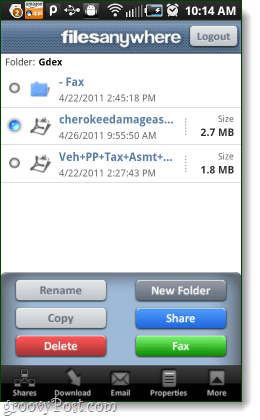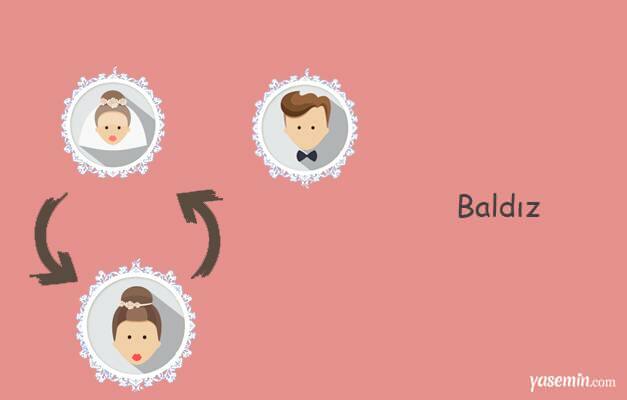Kirim Faks Secara Gratis Dari Komputer atau Ponsel Pintar Menggunakan Filesanywhere
Komunikasi File Sharing Freeware / / March 18, 2020
Terakhir diperbarui saat

Faks adalah salah satu teknologi warisan yang sangat ketinggalan zaman, namun beberapa perusahaan menolak untuk menyerah. Secara khusus, perusahaan asuransi dan lembaga pemerintah cenderung lebih menyukai faks. Organisasi yang sama ini yang "beriklan" tentang bagaimana mereka menerima faks, biasanya tidak menerima email sebagai alternatif. Masalahnya adalah kebanyakan rumah tangga tidak memiliki mesin faks; heck, beberapa bahkan tidak memiliki saluran telepon lagi.
Kirim Faks tanpa Mesin Faks
Jika Anda tidak memiliki mesin faks sendiri, ini hanya memberi Anda beberapa pilihan:
-
Temukan mesin faks, entah di mana, entah bagaimana.
Sebagian besar toko peralatan kantor (Staples, Office Depot) akan membiarkan Anda mengirim faks, tetapi biayanya berkisar antara $ 1,50 hingga $ 15 per faks tergantung pada jumlah halaman. -
Email siput.
Biasanya, jika perusahaan menerima faks itu juga akan menerima surat yang dikirim. Tetapi, siapa yang ingin menunggu semua hari-hari ekstra untuk surat-surat yang akan dikirim? Tahun berapa ini, 1956? -
Gunakan layanan email-ke-faks atau faks internet.
Ini mungkin taruhan terbaik Anda. Sayangnya, sebagian besar layanan faks internet memerlukan berlangganan. Dari yang gratis di luar sana, sebagian besar sangat terbatas dan / atau mencetak iklan di faks Anda. -
Beli mesin faks dan gunakan telepon rumah untuk mengirim faks Anda.
Ini hanya memiliki "eww" tertulis di atasnya.
Ketika Anda melihat opsi, tidak ada yang tampak hebat. Kalau saja ada alternatif gratis yang bekerja... Yah, saya menemukan satu! Filesanywhere adalah layanan faks internet, tetapi didasarkan pada sistem perangkat lunak yang berfungsi seperti Dropbox. Mereka memberi Anda 1GB penyimpanan online gratis, dan bahkan ada aplikasi Android yang memungkinkan Anda mengakses file-file ini dan mengirimnya melalui faks dari telepon Anda. Jika Anda ingin mendaftar untuk akun dan menambahkan lebih banyak ruang, itu pada dasarnya adalah $ 1 per bulan per setiap gigabyte tambahan.
File di mana saja akun gratisan tidak memiliki ukuran file atau batasan halaman, tetapi Anda hanya diperbolehkan maksimal 10 faks per bulan. Jika Anda meningkatkan ke pengguna dasar dengan harga $ 2,95 per bulan, mereka menaikkan batas hingga 500 faks. Sejauh menyangkut privasi, mereka ketentuan layanan masuk akal, tetapi saya masih tidak akan menggunakannya untuk mengirim sesuatu yang terlalu rahasia.
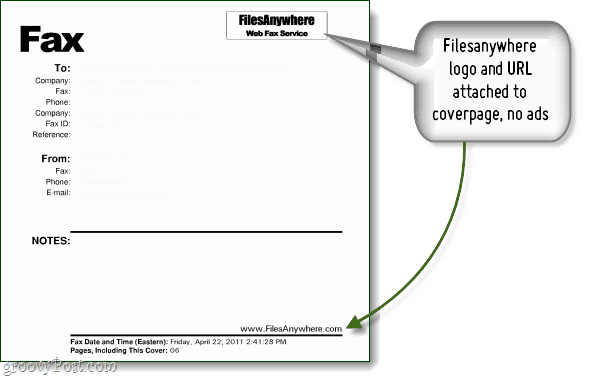
Yang Anda perlukan untuk mengirim faks:
- File (dasar) gratis di mana saja akun
- Komputer dengan browser web yang mendukung Java, atau aplikasi file ponsel di mana saja.
- File yang ingin Anda kirimi faks.
Langkah 1
Gabung untuk file di mana saja. Klik itu Unggah tab lalu Tambahkan File. Setelah file dipilih, Klik itu Unggah tombol. Setelah unggahan selesai, file Anda akan muncul di panel kiri.
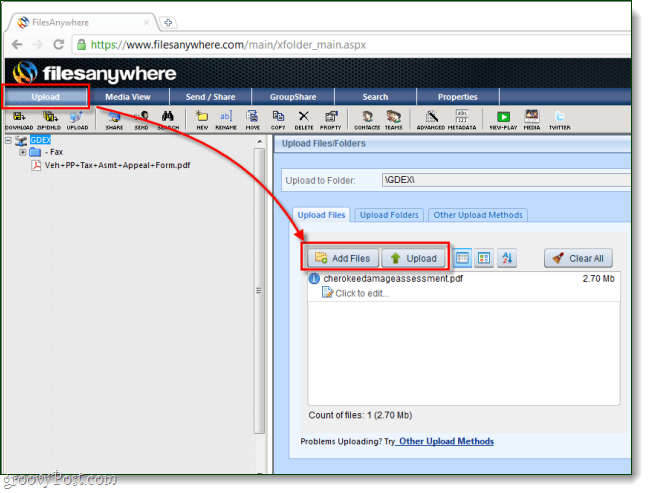
Langkah 2
Sekarang file Anda sudah diunggah, Klik itu Kirim / Bagikan tab. Di bawah Opsi berbagi, KlikKirim Faks.

Langkah 3
Sekarang dialog Kirim Faks seharusnya muncul. Dari panel kiri Pilih file yang ingin Anda kirimi faks, kemudian di sebelah kanan Klik itu Tambahkan yang Dipilih >>> tombol. Ini akan membuat file muncul di daftar di sebelah kanan.
Perhatikan bahwa Anda dapat melampirkan banyak file ke satu faks jika perlu.
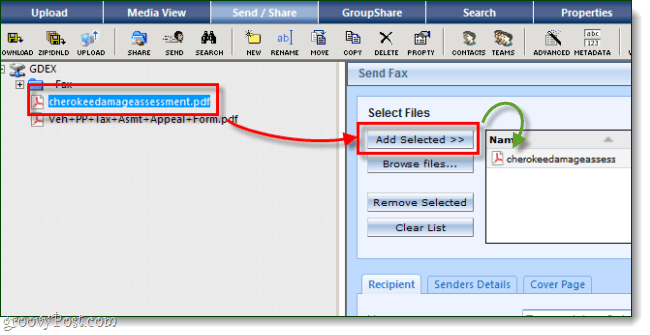
Langkah 4 - Detail Penerima
Di bawah kotak tempat kami baru saja menambahkan file, masukkan detail penerima. Semua yang Anda masukkan di sini akan muncul di halaman sampul faks.
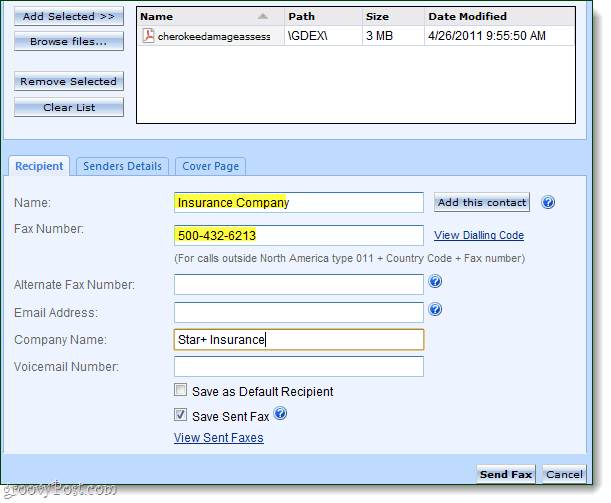
Langkah 5 - Detail Anda
Selanjutnya, ke detail penerima, Klik itu Rincian Pengirim tab. Sekarang Anda bisa memasukkan informasi Anda, dan jika Anda ingin salinan faks dikirim ke email Anda, masukkan juga.
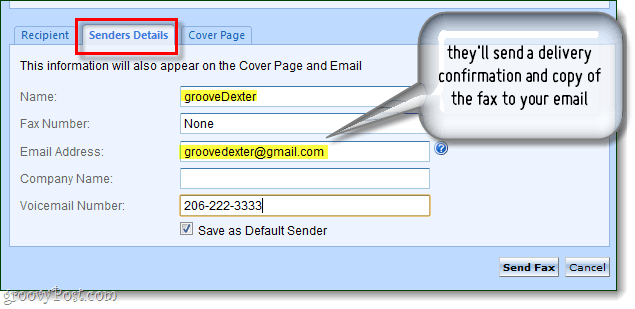
Langkah 6 - Halaman sampul?
Anda dapat memilih apakah Anda ingin mengirim halaman sampul di bagian atas faks Anda. Jika ya, Anda dapat menambahkan subjek dan pesan ke dalamnya. Setelah Anda melakukan ini, KlikKirim Faks.
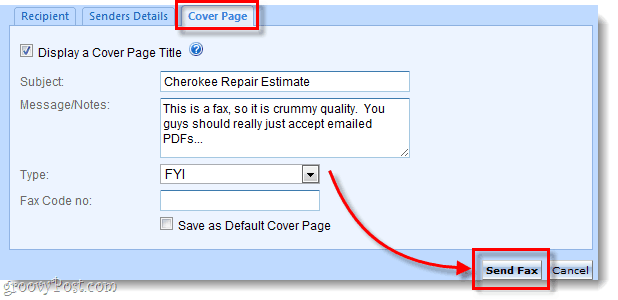
Langkah 7 - Periksa status faks Anda
Filesanywhere akan mengambil dari mana saja 3-10 menit untuk mengirim faks Anda. Anda dapat memeriksa statusnya dengan Mengklik itu Kirim / Bagikan tab di bagian atas dan kemudian MemilihRiwayat Faks.
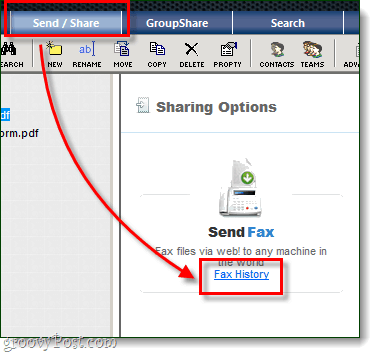
Pada halaman histori faks, status Anda akan ditampilkan serta nama-nama file yang Anda kirim dan penerima. Kamu bisa Klik yang kecil disk ikon jika Anda ingin mengunduh salinan faks yang Anda kirim untuk melihat seperti apa bentuknya. Jika Anda memasukkan email, Anda juga akan menerima konfirmasi email ketika faks dikirim.
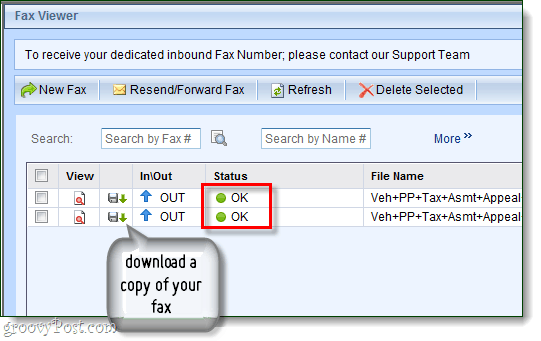
Selesai!
Sekarang Anda tahu cara mengirim faks secara online gratis! Menurut pendapat saya, bagian terbaik tentang fileanywhere adalah bahwa ia memiliki Mitra Android yang memungkinkan Anda melakukannya hampir semua yang desktop-webapp bisa. Ada juga a Blackberry, iPhone, dan iPad aplikasi.